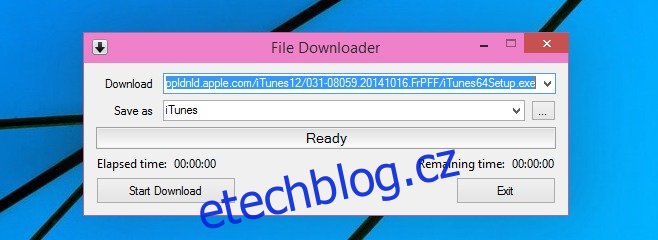Správcům stahování se zásadně vyhýbám; Musím je nainstalovat do svého systému a veškeré stahování, které spustím, je automaticky směrováno do aplikace. Nejen, že mi to přijde otravné, ale když se mě správce stahování snaží přimět k instalaci panelů nástrojů nebo úpravě mého vyhledávače, nebo když rozhraní obsahuje reklamy, mám z toho stále větší obavy. To znamená, že jsou chvíle, kdy bych si přál, aby stahování aplikací a mouchy nebylo něco, co jsem dělal výhradně prostřednictvím svého internetového prohlížeče. Seznamte se s File Downloader, aplikací pro Windows s možná nejobecnějším názvem, jaký byste kdy mohli chtít výstižně popsat, co aplikace dělá. Stahuje aplikace; vložíte odkaz ke stažení, nastavíte adresář pro stahování a název souboru a začnete stahovat. Aplikace je velmi základní, což znamená, že funkce pozastavení a obnovení stahování jsou k dispozici pouze v případě, že to server hostující soubor podporuje. Aplikaci lze také spustit z příkazového řádku a zahájit stahování. Nejlepší na tom je, že File Downloader je přenosná aplikace, takže není potřeba žádná instalace.
Extrahujte aplikaci a spusťte ji. Vložte odkaz ke stažení do pole Stáhnout. Můžete jej zkopírovat z webové stránky, nebo pokud není uveden přímý odkaz ke stažení, můžete zahájit a poté pozastavit stahování ve vašem prohlížeči, přejít do správce stahování prohlížeče a zkopírovat odtud odkaz pro vložení do aplikace. Klikněte na ‚Zahájit stahování‘.
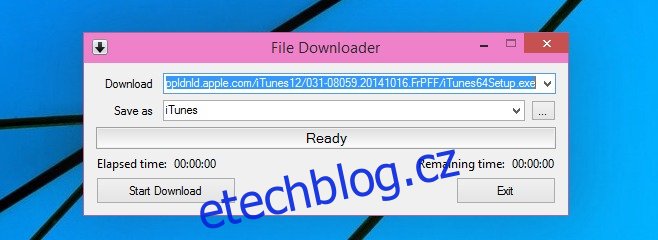
Jak stahování postupuje, můžete zobrazit zbývající čas a kolik ze souboru bylo staženo, a to jak v procentech, tak v MB.
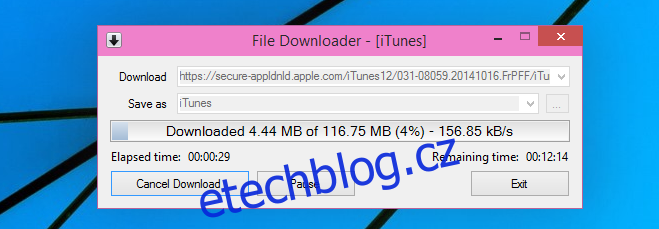
Chcete-li spustit aplikaci z příkazového řádku a zahájit stahování, použijte následující příkazy (podle zadání vývojáře).
/f=filepathandname – Uložit umístění a název souboru.
/u=downloadlocation – http nebo https adresa URL ke stažení.
/ec – Po dokončení se ukončí.
File Downloader také přichází s přizpůsobením ukazatele průběhu, který vám umožňuje změnit vzhled ukazatele průběhu. Je to jedna z nejpodivnějších funkcí správce stahování, ale je tam. Běží jako samostatná aplikace a až budete hotovi, uložte soubor s názvem ‚custom_pbar‘ a ve formátu XML, aby se projevil.
Nainstalujte File Downloader pro Windows